В даній статті, Я розкажу Вам, які програми необхідно мати встановленими, для того щоб почати створювати власні Web-сторінки. Основною ціллю являється встановлення необхідного програмного забезпечення на Ваш комп'ютер (http-сервер і інше).
Базова розмітка
З самого початку вашо шляху створення Web-сторінок, вам необхідно буде вивчити HTML, CSS і можливо JavaScript. Щоб це зробити, потрібно мати лиш Ваш улюблений браузер (переглядач Web-сторінок) і текстовий редактор. Замість текстового редактора, можна використовувати спеціально створені редактори HTML-коду, як ось, вільно доступну систему Bluefish або іншу. Це питання зручності, смаку і доступності.
Ви повинні розуміти, що усі HTML-файли насправді являються звичайними текстовими файлами, окрім того, що їхнє розширення (декілька букв в кінці назви файлу, перед якими стоїть крапка) не “.txt”, а “.html” або “.htm”. Ви також повинні пам'ятати, що файли потрібно зберігати в типовій системі кодування символів вашої ОС. Якщо Ви не збережете файли у відповідному кодуванні - Ви можете отримати незрозумілий набір знаків і літер на робочій області Web-переглядача. В іншому випадку, Ви можете скористатися HTML-тегом “meta” і вказати коректну систему кодування символів для вашої сторінки:
<meta http-equiv="Content-Type" content="text/html; charset=UTF-8" />
для сторінок з кодуванням символів UTF-8.
Основна ідея процесу вивчення HTML і допоміжних методів створення Web-сторінки, полягає у написанні коду сторінки у спеціально відведений для цього файл і подальшому перегляданні результату у Вашому браузері шляхом оновлення сторінки.
Наприклад, створимо html-файл з повною назвою “first_page.html” і відкриємо його за допомогою текстового редактора. Вставляємо у нього наступний простий HTML-код:
<html>
<head>
<meta http-equiv="Content-Type" content="text/html; charset=UTF-8" />
<title>
Привіт, світ!
</title>
</head>
<body>
<h1> Привіт, Світ! </h1>
<p>Це моя перша HTML-сторінка</p>
</body>
</html>
Зберігаємо файл і відкриваємо його через браузер:
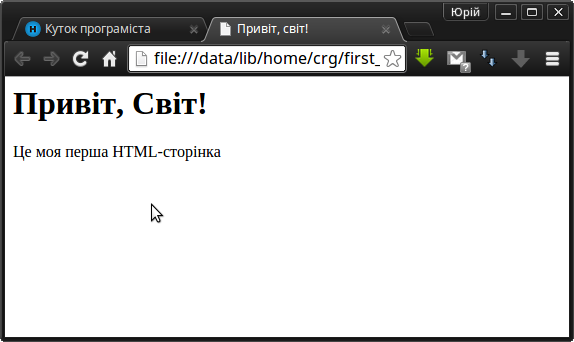 В подальшому Ви повинні просто вставляти додатковий код у файл “first_page.html”, в даному випадку, і натискати клавішу F5 у вікні вашого веб-переглядача, щоб побачити результат. Обговорення мови розмітки HTML і додаткових Web-технологій виходить за межі даної статті — про них Я напишу пізніше.
В подальшому Ви повинні просто вставляти додатковий код у файл “first_page.html”, в даному випадку, і натискати клавішу F5 у вікні вашого веб-переглядача, щоб побачити результат. Обговорення мови розмітки HTML і додаткових Web-технологій виходить за межі даної статті — про них Я напишу пізніше.
Встановлення серверу
Перед тим, як створювати сайт, хорошою ідеєю буде протестувати його на власному комп'ютері, щоб виправити можливі помилки у функціонуванні чи представленні. Для цього нам необхідно обрати і встановити на власний персональний комп'ютер http-сервер, з деякими іншими супутніми програмами, на подобі SQL-сервера і інтерпретатора відповідної мови програмування. Сервером може являється вільно доступний сервер Apache, nginx або ж пропрієтарні сервери на подобі IIS. Також нам буде потрібен SQL сервер - ним буде являтися MySQL, а для скриптів, які будуть генерувати динамічні сторінки, можна обрати широко застосовуваний інтерпретатор мови PHP.
Зверніть увагу, щоб встановлювати будь-які програми на комп'ютер, у будь-які операційній системі, Вам необхідно мати права адміністратора, або, хоча-б, права на встановлення програм. Без них система вам не дозволить встановити необхідне програмне забезпечення.
OC Windows
Для ОС Windows в мережі Інтернет можна знайти безліч різних зібраних серверних пакетів, які будуть добре функціонувати одразу ж після встановлення. Одним з таких зібрань являється пакет Appserv. Окрім http-сервера, Appserv також мітить у собі так необхідну нам базу даних MySQL і інтерпретатор PHP. Інсталятор Appserv можна вільно завантажити з сторінки http://sourceforge.net/projects/appserv/.
Після подвійного кліку на програмі інсталятора Appserv, Ви повинні прочитати і погодитись з ліцензією GNU GPL, обрати цільову директорію встановлення сервера і вибрати між потрібними частинами пакету.
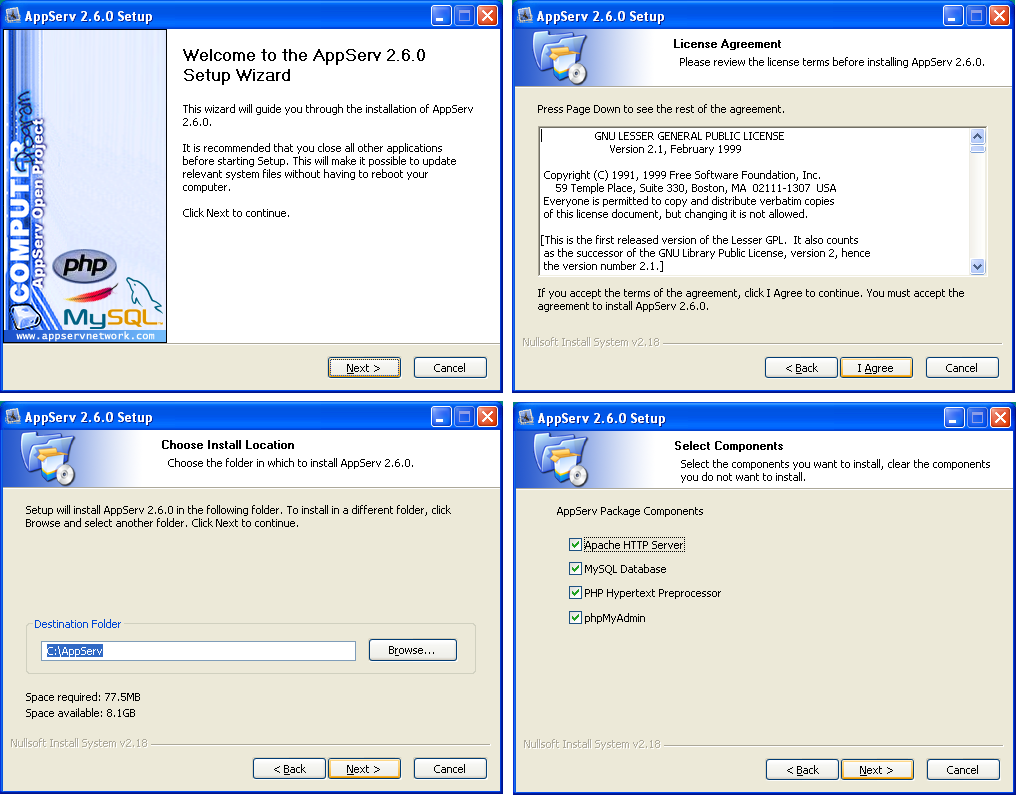 Наступний крок вміщає у себе введення обраного Вами ім'я сервера і електронну адресу адміністратора. Зверніть увагу, що обране Вами ім'я не буде доступним для мережі Internet. Щоб обрана Вами адреса була доступна усі користувачам Інтернет, вам необхідно купити домен і хостинг.
Наступний крок вміщає у себе введення обраного Вами ім'я сервера і електронну адресу адміністратора. Зверніть увагу, що обране Вами ім'я не буде доступним для мережі Internet. Щоб обрана Вами адреса була доступна усі користувачам Інтернет, вам необхідно купити домен і хостинг.
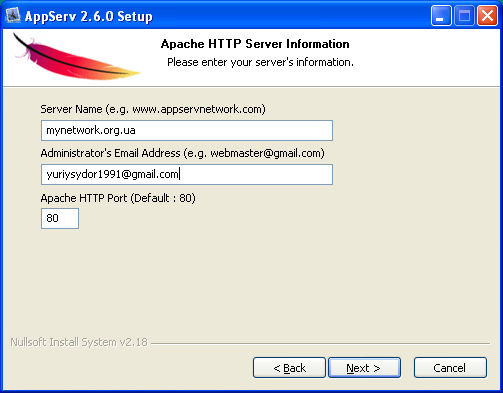 Після того, як ви ввели інформацію про сервер і натиснули кнопку “Next”, Вам необхідно
ввести пароль адміністратора бази даних MySQL.
Після того, як ви ввели інформацію про сервер і натиснули кнопку “Next”, Вам необхідно
ввести пароль адміністратора бази даних MySQL.
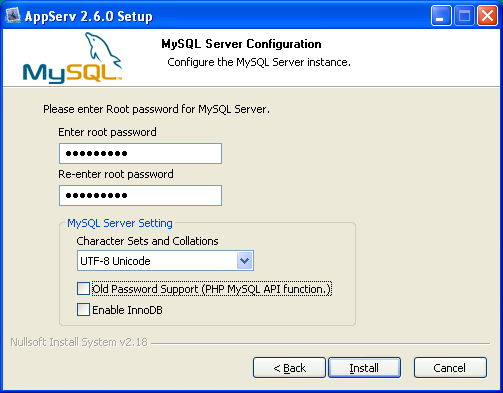 Дуже важливо, щоб ви запам'ятали цей пароль, оскільки він буде використовуватися для доступу до бази — без нього Ви не зможете заповняти і використовувати дані бази даних, і її необхідно буде перевстановити.
Виконавши усі вищенаведені кроки, ви отримаєте вікно, яке запропонує завершити встановлення компонентів серверу і запустити http- і MySQL-сервер. Натисніть кнопку “Finish”.
Дуже важливо, щоб ви запам'ятали цей пароль, оскільки він буде використовуватися для доступу до бази — без нього Ви не зможете заповняти і використовувати дані бази даних, і її необхідно буде перевстановити.
Виконавши усі вищенаведені кроки, ви отримаєте вікно, яке запропонує завершити встановлення компонентів серверу і запустити http- і MySQL-сервер. Натисніть кнопку “Finish”.
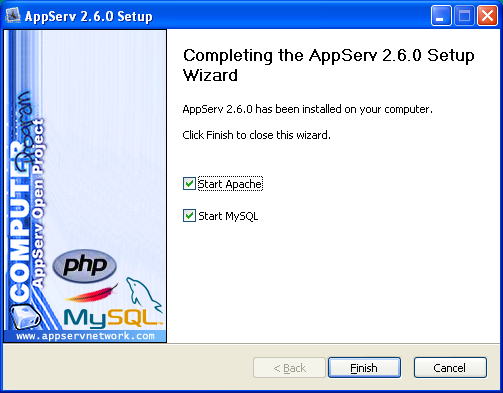 Тепер Ви можете запустити свій веб-переглядач і перевірити, чи працю сервер. Для цього, у полі інтернет адреси введіть слово “localhost” (без лапок) і натисніть ввід (Enter). У разі успішного встановлення серверу, Ви отримаєте наступний результат:
Тепер Ви можете запустити свій веб-переглядач і перевірити, чи працю сервер. Для цього, у полі інтернет адреси введіть слово “localhost” (без лапок) і натисніть ввід (Enter). У разі успішного встановлення серверу, Ви отримаєте наступний результат:
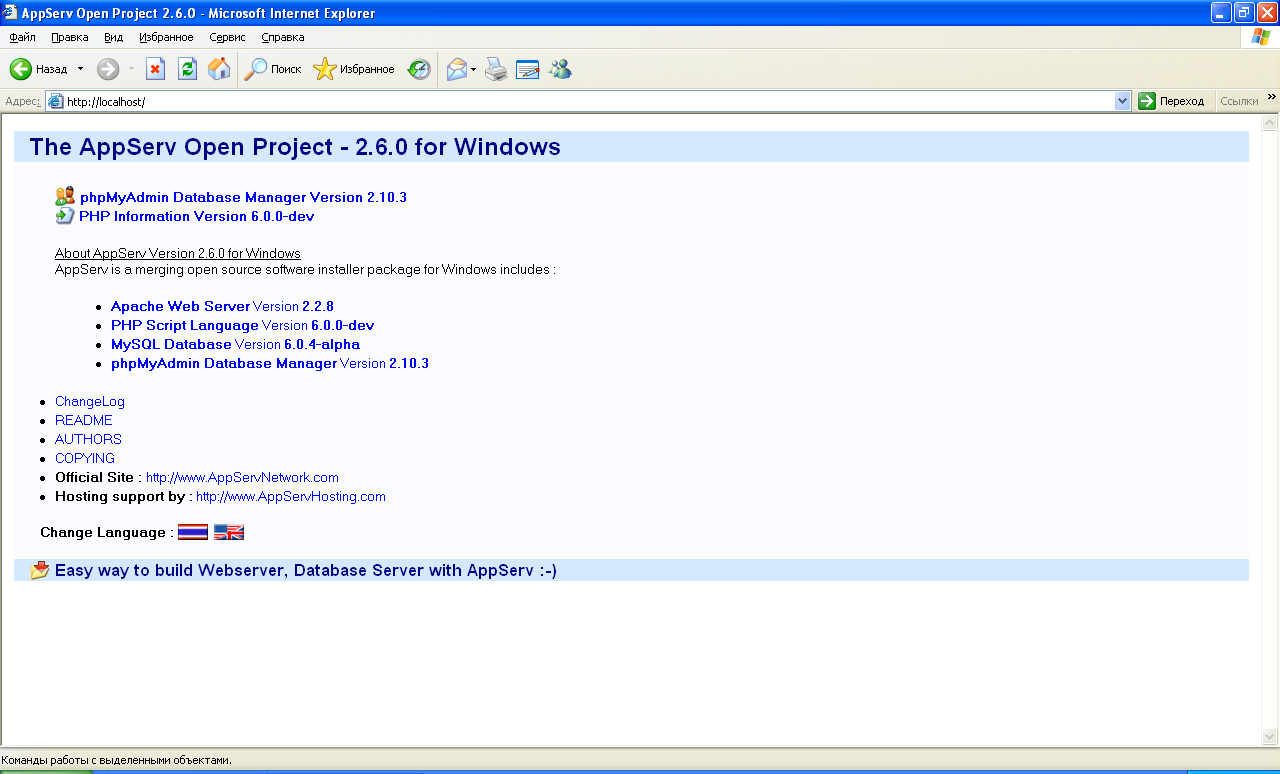 Для того, щоб сервер зміг виконувати і передавати браузерам Ваші файли сторінок, їх необхідно помістити у підкаталог “www” каталогу встановлення серверу.
Для того, щоб сервер зміг виконувати і передавати браузерам Ваші файли сторінок, їх необхідно помістити у підкаталог “www” каталогу встановлення серверу.
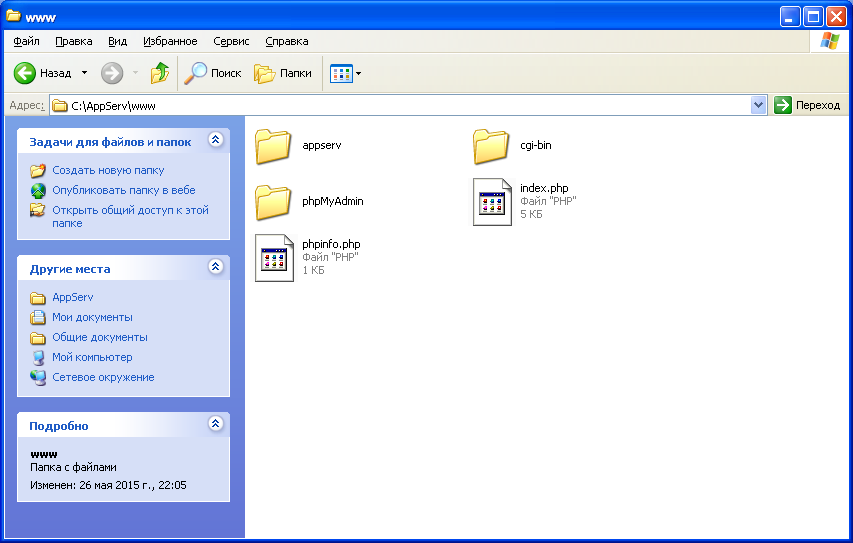 Стандартні файли, які інсталятор встановив у дану директорію, можна видалити.
Все, Ви готові тестувати веб-сторінки.
Стандартні файли, які інсталятор встановив у дану директорію, можна видалити.
Все, Ви готові тестувати веб-сторінки.
ОС на базі ядра Лінукс або інші Юнікс-подібні
Для Юнікс-подібних ОС є два шляхи встановлення http-серверу: встановлення за допомогою системного менеджера пакетів або ж за допомогою компілювання пакету вихідного коду програми. В даній статті ми будемо розглядати встановлення серверу Apache2.
Менеджер пакетів
Щоб взнати менеджер пакетів, який використовується у Вашій ОС, Ви повинні звернутися до документації даної ОС.
Я використовую ОС Linux Mint (на базі Ubuntu) і тому мій консольний менеджер пакетів являється “apt-get” (тобто це команда, яка викликається з командного рядка). Викликаємо емулятор терміналу і вводимо наступне:
sudo apt-get install apache2
Після натискання клавіші “Enter”, Вам необхідно ввести свій пароль входу у систему, і програма сама виконає усі необхідні дії для встановлення http-сервера Apache.
Компілювання пакету
Отримати вихідний код http-серверу Apache можна на Інтернет сайті http://httpd.apache.org/.
Якщо обраний пакет має назву “httpd-2.4.12.tar.bz2”, Ви можете скористатися програмою “wget” для завантаження пакету на свій комп'ютер:
wget --continue --tries=0 "http://apache.cp.if.ua//httpd/httpd-2.4.12.tar.bz2"
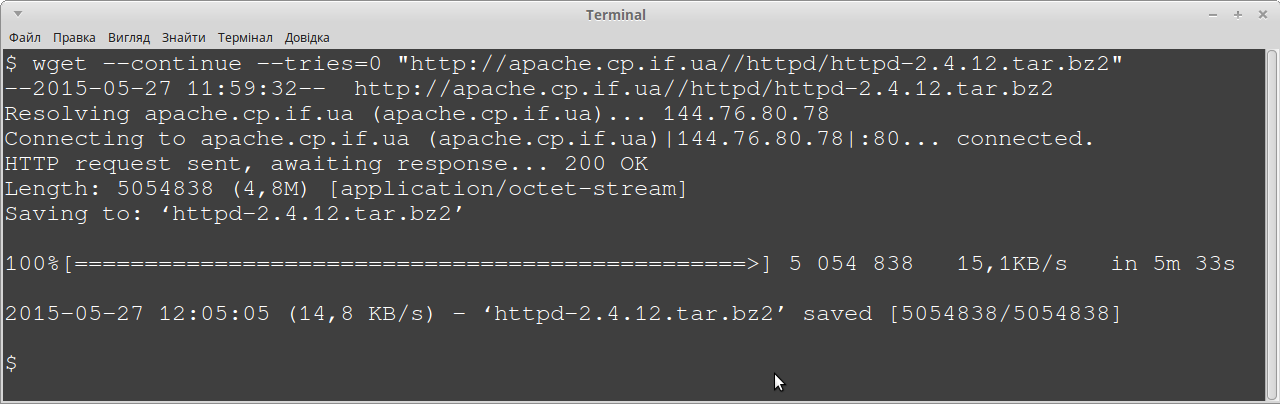 Якщо Ви обрали пакет з іншою назвою, тоді необхідно замінити “httpd-2.4.12.tar.bz2” на назву обраного Вами пакету, інакше усі команди не дадуть результату.
Розархівуйте пакет командою
Якщо Ви обрали пакет з іншою назвою, тоді необхідно замінити “httpd-2.4.12.tar.bz2” на назву обраного Вами пакету, інакше усі команди не дадуть результату.
Розархівуйте пакет командою
tar -jxf httpd-2.4.12.tar.bz2
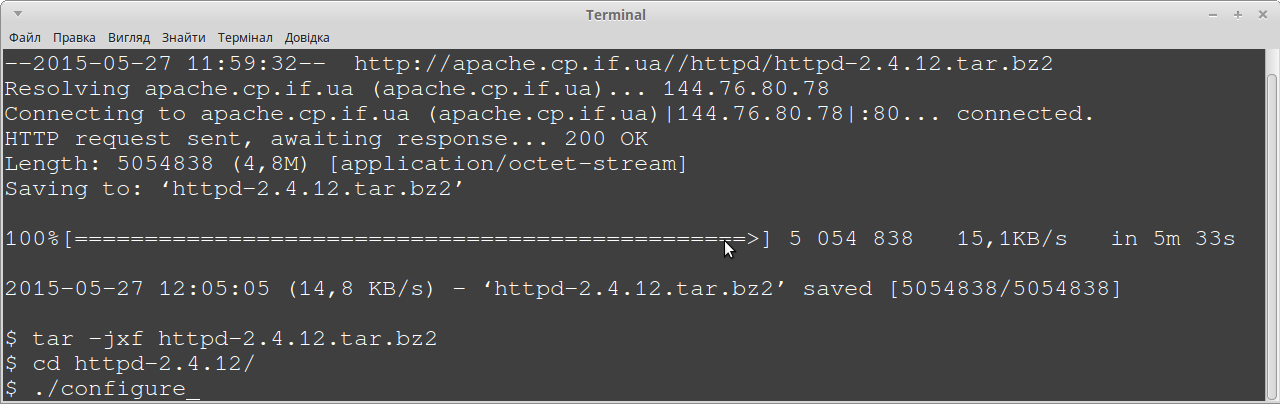 Зайдіть в розпаковану директорію джерела коду http-сервера командою cd і запустіть з неї скрипт “./configure”, який підготує код до компілювання на Вашій системі. Зверніть увагу, щоб скомпілювати любу програму, необхідно мати компілятор — в даному випадку в системі повинен бути встановлений компілятор GCC.
Скрипт configure може завершитись з помилкою. Це найчастіше трапляється, коли у системі присутні не всі пакети, які необхідні для компілювання серверу. Встановіть усі необхідні пакети і поверніться до конфігурування коду http-серверу. В моєму випадку конфігурації ОС, додатково необхідно було встановити пакет “libaprutil1-dev”, що Я зробив за допомогою менеджера пакетів, командою “sudo apt-get install libaprutil1-dev”. Ви, звичайно, можете забажати скомпілювати його вручну.
Якщо конфігурування пройшло без помилок. Введіть команду
Зайдіть в розпаковану директорію джерела коду http-сервера командою cd і запустіть з неї скрипт “./configure”, який підготує код до компілювання на Вашій системі. Зверніть увагу, щоб скомпілювати любу програму, необхідно мати компілятор — в даному випадку в системі повинен бути встановлений компілятор GCC.
Скрипт configure може завершитись з помилкою. Це найчастіше трапляється, коли у системі присутні не всі пакети, які необхідні для компілювання серверу. Встановіть усі необхідні пакети і поверніться до конфігурування коду http-серверу. В моєму випадку конфігурації ОС, додатково необхідно було встановити пакет “libaprutil1-dev”, що Я зробив за допомогою менеджера пакетів, командою “sudo apt-get install libaprutil1-dev”. Ви, звичайно, можете забажати скомпілювати його вручну.
Якщо конфігурування пройшло без помилок. Введіть команду
make && sudo make install
яка скомпілює і встановить httpd-демон на ваш локальний комп'ютер у стандартні директорії. Щоб переглянути усі додаткові параметри конфігурації, які допоможуть краще налаштувати пакет для Ваших потреб, виконайте команду
./configure —help
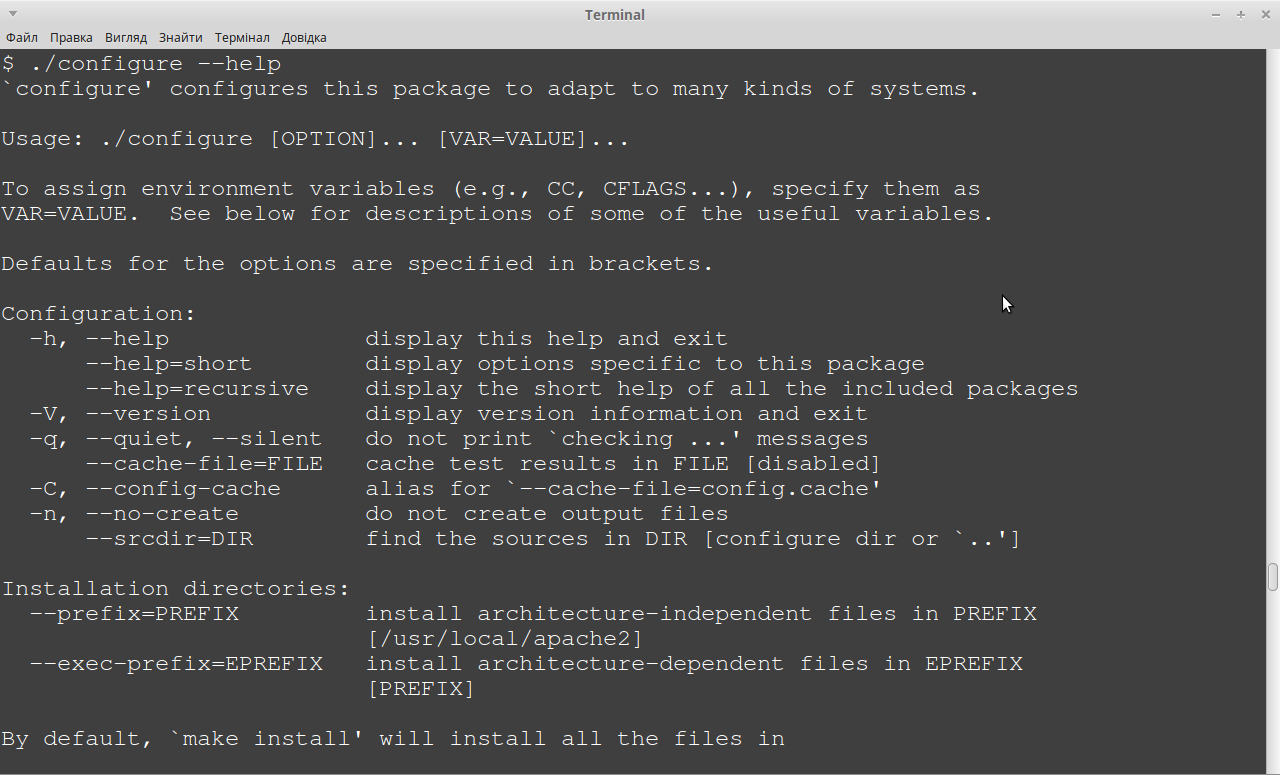 Після налаштування, компілювання і встановлення серверу, перезавантажте комп'ютер, після чого, Ви будете в змозі створювати власні web-сторінки і тестувати їх на своєму http-сервері.
Після налаштування, компілювання і встановлення серверу, перезавантажте комп'ютер, після чого, Ви будете в змозі створювати власні web-сторінки і тестувати їх на своєму http-сервері.
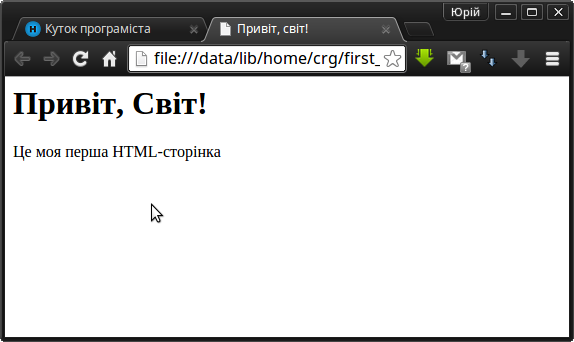 В подальшому Ви повинні просто вставляти додатковий код у файл “first_page.html”, в даному випадку, і натискати клавішу F5 у вікні вашого веб-переглядача, щоб побачити результат. Обговорення мови розмітки HTML і додаткових Web-технологій виходить за межі даної статті — про них Я напишу пізніше.
В подальшому Ви повинні просто вставляти додатковий код у файл “first_page.html”, в даному випадку, і натискати клавішу F5 у вікні вашого веб-переглядача, щоб побачити результат. Обговорення мови розмітки HTML і додаткових Web-технологій виходить за межі даної статті — про них Я напишу пізніше.
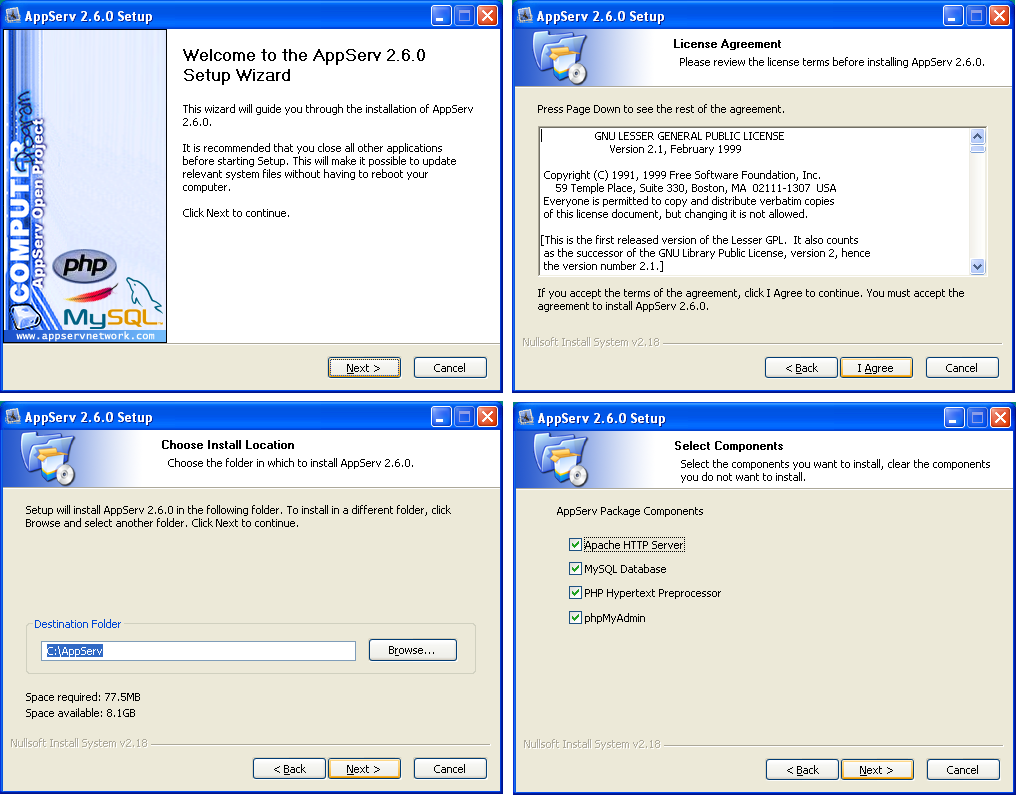 Наступний крок вміщає у себе введення обраного Вами ім'я сервера і електронну адресу адміністратора. Зверніть увагу, що обране Вами ім'я не буде доступним для мережі Internet. Щоб обрана Вами адреса була доступна усі користувачам Інтернет, вам необхідно купити домен і хостинг.
Наступний крок вміщає у себе введення обраного Вами ім'я сервера і електронну адресу адміністратора. Зверніть увагу, що обране Вами ім'я не буде доступним для мережі Internet. Щоб обрана Вами адреса була доступна усі користувачам Інтернет, вам необхідно купити домен і хостинг.
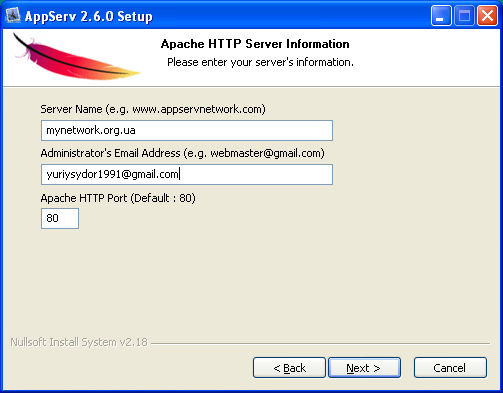 Після того, як ви ввели інформацію про сервер і натиснули кнопку “Next”, Вам необхідно
ввести пароль адміністратора бази даних MySQL.
Після того, як ви ввели інформацію про сервер і натиснули кнопку “Next”, Вам необхідно
ввести пароль адміністратора бази даних MySQL.
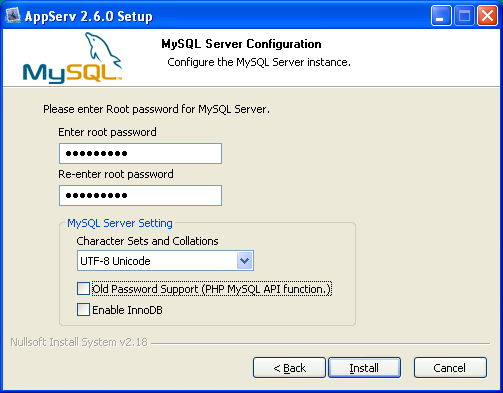 Дуже важливо, щоб ви запам'ятали цей пароль, оскільки він буде використовуватися для доступу до бази — без нього Ви не зможете заповняти і використовувати дані бази даних, і її необхідно буде перевстановити.
Виконавши усі вищенаведені кроки, ви отримаєте вікно, яке запропонує завершити встановлення компонентів серверу і запустити http- і MySQL-сервер. Натисніть кнопку “Finish”.
Дуже важливо, щоб ви запам'ятали цей пароль, оскільки він буде використовуватися для доступу до бази — без нього Ви не зможете заповняти і використовувати дані бази даних, і її необхідно буде перевстановити.
Виконавши усі вищенаведені кроки, ви отримаєте вікно, яке запропонує завершити встановлення компонентів серверу і запустити http- і MySQL-сервер. Натисніть кнопку “Finish”.
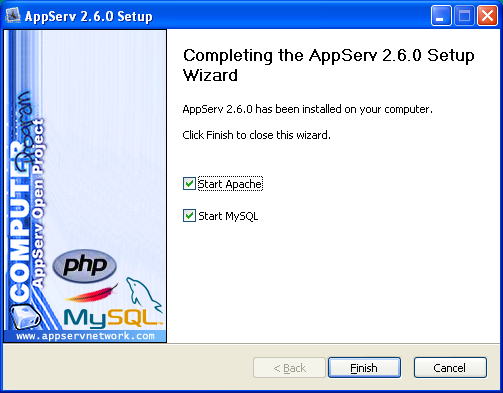 Тепер Ви можете запустити свій веб-переглядач і перевірити, чи працю сервер. Для цього, у полі інтернет адреси введіть слово “localhost” (без лапок) і натисніть ввід (Enter). У разі успішного встановлення серверу, Ви отримаєте наступний результат:
Тепер Ви можете запустити свій веб-переглядач і перевірити, чи працю сервер. Для цього, у полі інтернет адреси введіть слово “localhost” (без лапок) і натисніть ввід (Enter). У разі успішного встановлення серверу, Ви отримаєте наступний результат:
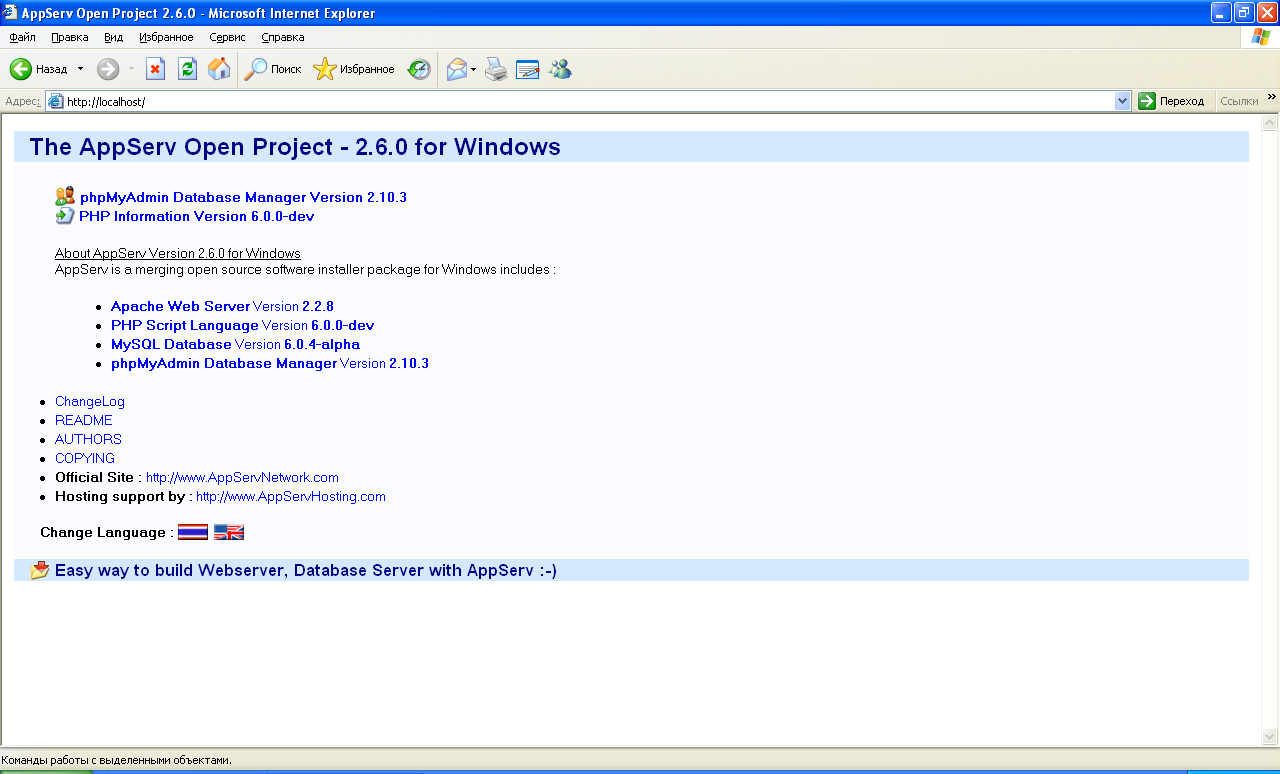 Для того, щоб сервер зміг виконувати і передавати браузерам Ваші файли сторінок, їх необхідно помістити у підкаталог “www” каталогу встановлення серверу.
Для того, щоб сервер зміг виконувати і передавати браузерам Ваші файли сторінок, їх необхідно помістити у підкаталог “www” каталогу встановлення серверу.
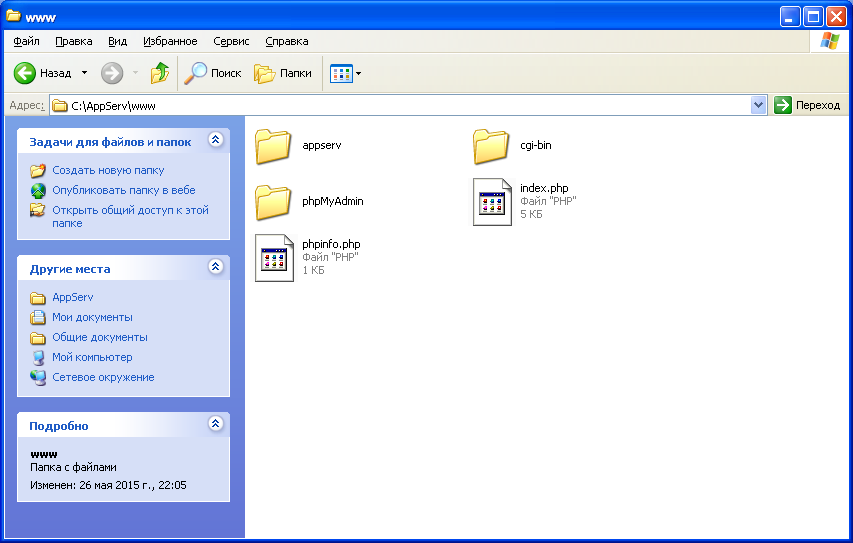 Стандартні файли, які інсталятор встановив у дану директорію, можна видалити.
Все, Ви готові тестувати веб-сторінки.
Стандартні файли, які інсталятор встановив у дану директорію, можна видалити.
Все, Ви готові тестувати веб-сторінки.
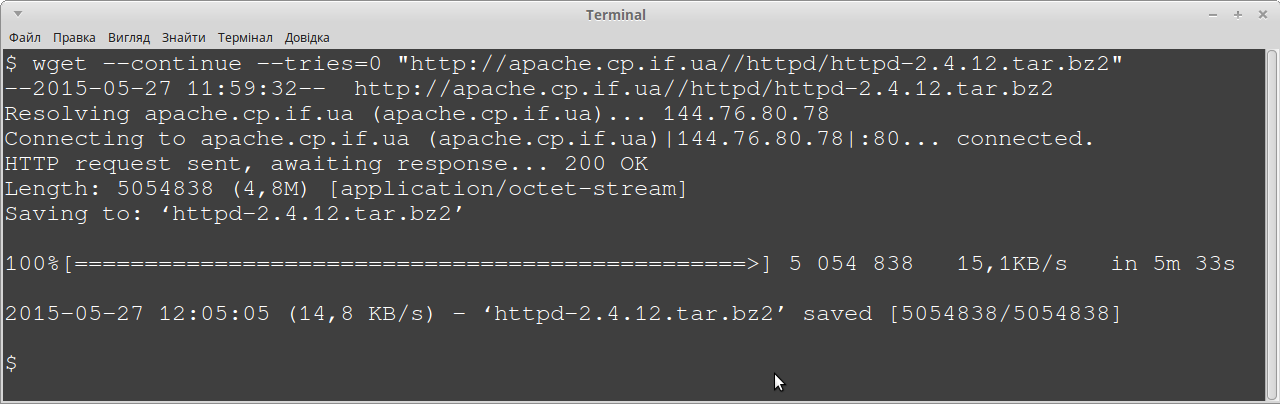 Якщо Ви обрали пакет з іншою назвою, тоді необхідно замінити “httpd-2.4.12.tar.bz2” на назву обраного Вами пакету, інакше усі команди не дадуть результату.
Розархівуйте пакет командою
Якщо Ви обрали пакет з іншою назвою, тоді необхідно замінити “httpd-2.4.12.tar.bz2” на назву обраного Вами пакету, інакше усі команди не дадуть результату.
Розархівуйте пакет командою
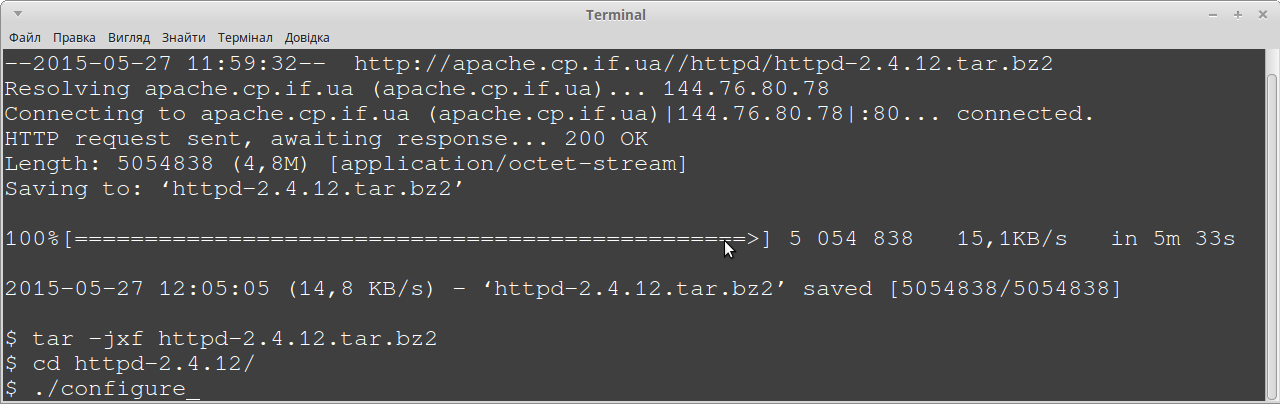 Зайдіть в розпаковану директорію джерела коду http-сервера командою cd і запустіть з неї скрипт “./configure”, який підготує код до компілювання на Вашій системі. Зверніть увагу, щоб скомпілювати любу програму, необхідно мати компілятор — в даному випадку в системі повинен бути встановлений компілятор GCC.
Скрипт configure може завершитись з помилкою. Це найчастіше трапляється, коли у системі присутні не всі пакети, які необхідні для компілювання серверу. Встановіть усі необхідні пакети і поверніться до конфігурування коду http-серверу. В моєму випадку конфігурації ОС, додатково необхідно було встановити пакет “libaprutil1-dev”, що Я зробив за допомогою менеджера пакетів, командою “sudo apt-get install libaprutil1-dev”. Ви, звичайно, можете забажати скомпілювати його вручну.
Якщо конфігурування пройшло без помилок. Введіть команду
Зайдіть в розпаковану директорію джерела коду http-сервера командою cd і запустіть з неї скрипт “./configure”, який підготує код до компілювання на Вашій системі. Зверніть увагу, щоб скомпілювати любу програму, необхідно мати компілятор — в даному випадку в системі повинен бути встановлений компілятор GCC.
Скрипт configure може завершитись з помилкою. Це найчастіше трапляється, коли у системі присутні не всі пакети, які необхідні для компілювання серверу. Встановіть усі необхідні пакети і поверніться до конфігурування коду http-серверу. В моєму випадку конфігурації ОС, додатково необхідно було встановити пакет “libaprutil1-dev”, що Я зробив за допомогою менеджера пакетів, командою “sudo apt-get install libaprutil1-dev”. Ви, звичайно, можете забажати скомпілювати його вручну.
Якщо конфігурування пройшло без помилок. Введіть команду
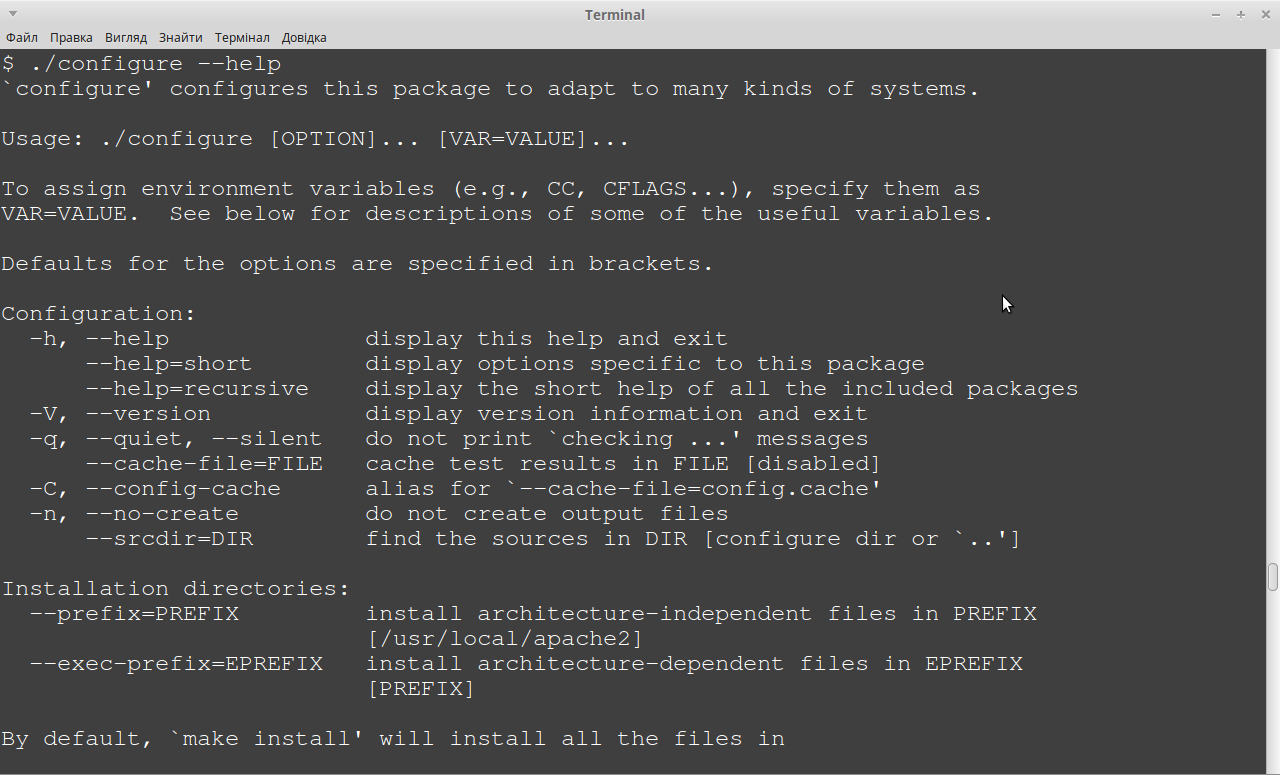 Після налаштування, компілювання і встановлення серверу, перезавантажте комп'ютер, після чого, Ви будете в змозі створювати власні web-сторінки і тестувати їх на своєму http-сервері.
Після налаштування, компілювання і встановлення серверу, перезавантажте комп'ютер, після чого, Ви будете в змозі створювати власні web-сторінки і тестувати їх на своєму http-сервері.